Įėjimas į Adobe InDesign gali būti iššūkis, ypač jei dirbate su programine įranga pirmą kartą. Vartotojo sąsaja iš pirmo žvilgsnio gali pasirodyti sudėtinga, tačiau su šiek tiek nurodymų greitai išmoksite, kaip efektyviai ja naudotis. Šiame vadove sužinosite, kaip įsisavinti pagrindinę navigaciją, atlikti svarbias nustatymus ir pritaikyti savo darbo aplinką prie savo poreikių.
Geriausi išmokimai
- Susipažinimas su pagrindine navigacija ir spartiaisiais klavišais gali padidinti jūsų efektyvumą.
- Vartotojo sąsajos ir nustatymų pritaikymas yra svarbus norint optimaliai dirbti.
- Žvilgsnis į skirtingus nustatymus gali padėti geriau suprasti programinę įrangą ir pritaikyti ją pagal jūsų darbo ypatumus.
Žingsnis po žingsnio vadovas
Pirmas žingsnis, kai atidarote InDesign, yra pasitikrinti sveikinimo ekraną. Čia rasite įvairias parinktis naujoms ir esamoms byloms. Galite pereiti tarp miniatiūrų ir sąrašų rodinių, kad geriau orientuotumėtės ir pamatytumėte, ką siūlo programinė įranga. Ši sritis yra matoma programos fone ir išlieka, net jei dokumentas neatidarytas.
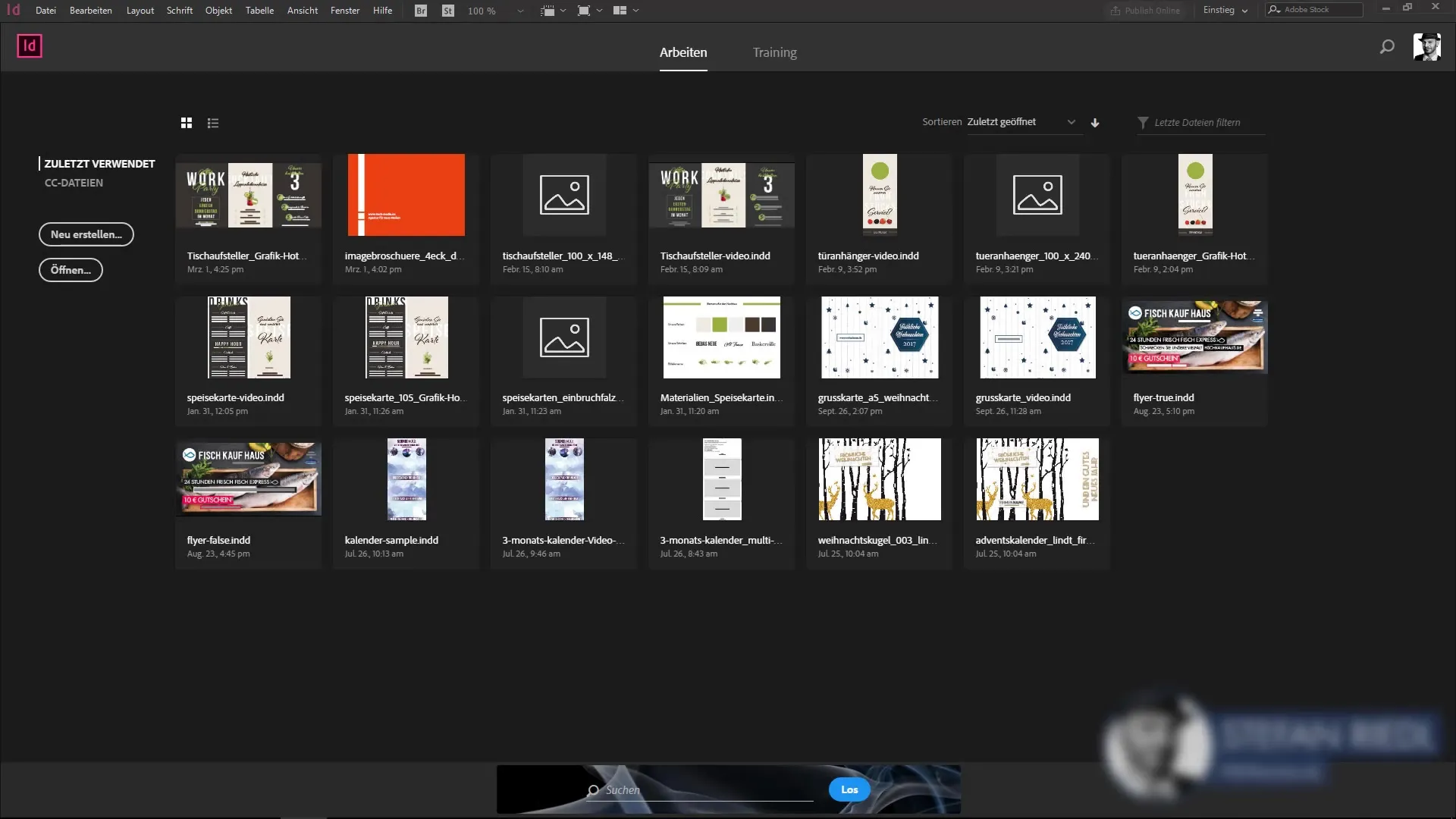
Atidarius dokumentą, keičiasi išdėstymas ir aplink jus bus pagrindinė navigacija, kuri apima pagrindines programinės įrangos funkcijas. Ši meniu juosta panaši į kitų Adobe programų, tokių kaip Photoshop ar Illustrator, todėl greitai įsigilinsite.
Svarbi funkcija yra spartųjų klavišų tyrinėjimas. Kai užvedate pelę ant meniu punktų, dešinėje pusėje pasirodys atitinkami spartieji klavišai. Jie yra labai naudingi, nes padeda greičiau dirbti. Rekomenduojama išmokti dažniausiai naudojamus sparčiuosius klavišus, kad optimizuotumėte savo darbo eigą. Pamatysite, kiek laiko galite sutaupyti.
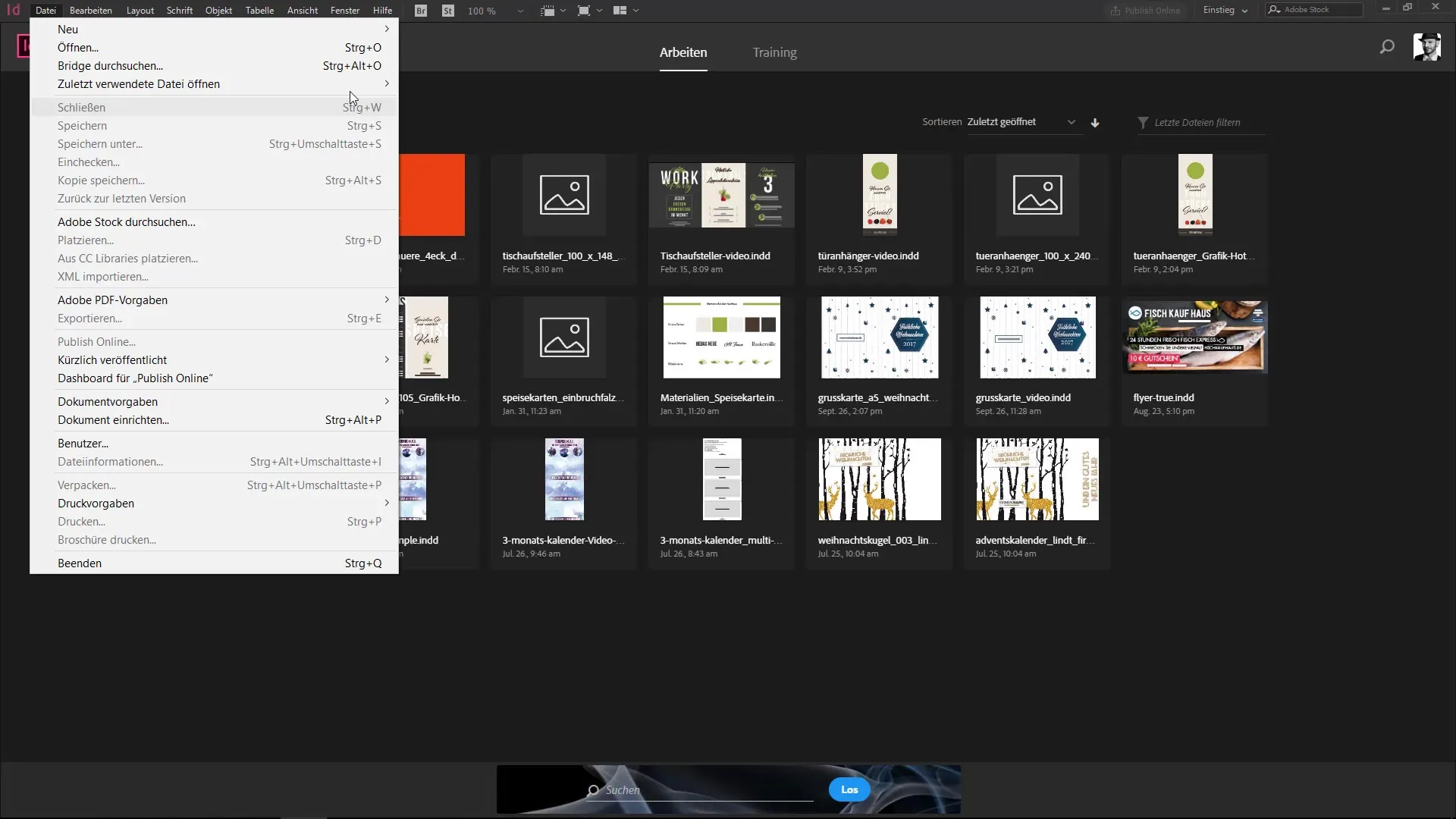
Tuo tarpu meniu gali atrodyti šiek tiek perpildytas. Yra daug komandų, kurios iš pirmo žvilgsnio gali būti painios. Tačiau turite galimybę pritaikyti meniu juostą. Eikite į „Redaguoti“ ir „Meniu“ parinktis, kad pasirinkti matomiausias komandas ir slėpti rečiau naudojamas.
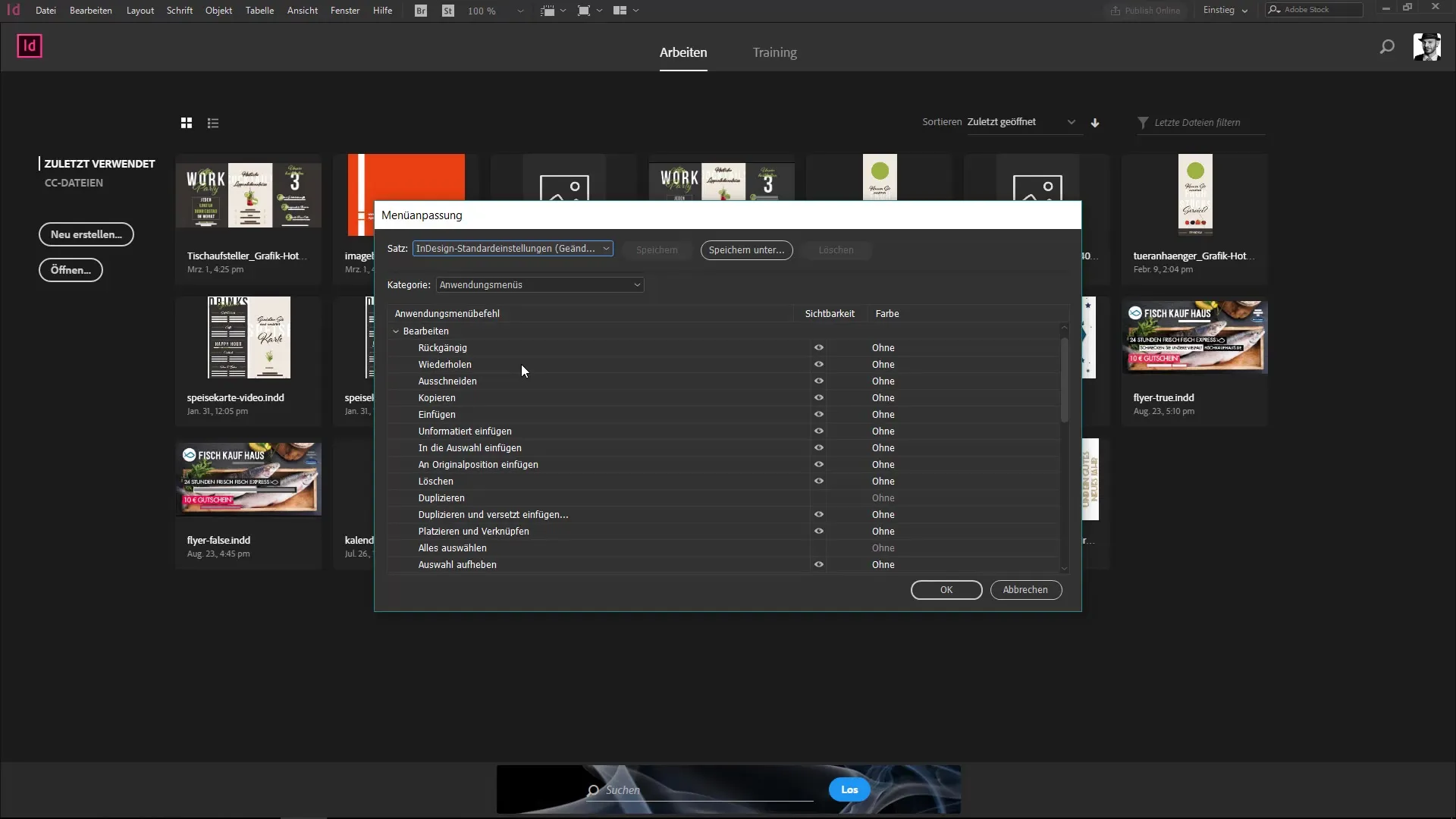
Jei norite pritaikyti meniu, galite lengvai slėpti tokius punktus kaip „Pagalbinės linijos“ arba „Skysčio išdėstymas“. Tai padeda sutvarkyti jūsų meniu ir rodyti tik reikalingas funkcijas. Tačiau svarbu neslėpti per daug pasirinkimų, nes galite praleisti svarbias funkcijas.
Geriau pritaikyti funkciją, pažymint svarbias komandas spalvomis. Pažymėdami dažnai naudojamas funkcijas, pvz., „Pagalbinės linijos“, žaliai, galėsite jas lengviau rasti. Ši vizualinė parama ypač naudinga dideliuose menuose, kuriuose sunku naršyti.
Kitas svarbus aspektas yra InDesign nustatymai. Juos rasite „Redaguoti“ > „Nustatymai“. Ten galite pritaikyti pagrindines vartotojo sąsajos nustatymus, tokius kaip spalvų schema ir žodyno kalba. Šie pakeitimai taikomi visai jūsų darbo InDesign eigai, jei dokumentas neatidarytas.

Dirbdami su dokumentu ir atlikdami nustatymus, jie bus taikomi tik dabartiniam dokumentui. Todėl svarbu žinoti, kurį projektą šiuo metu pritaikote.
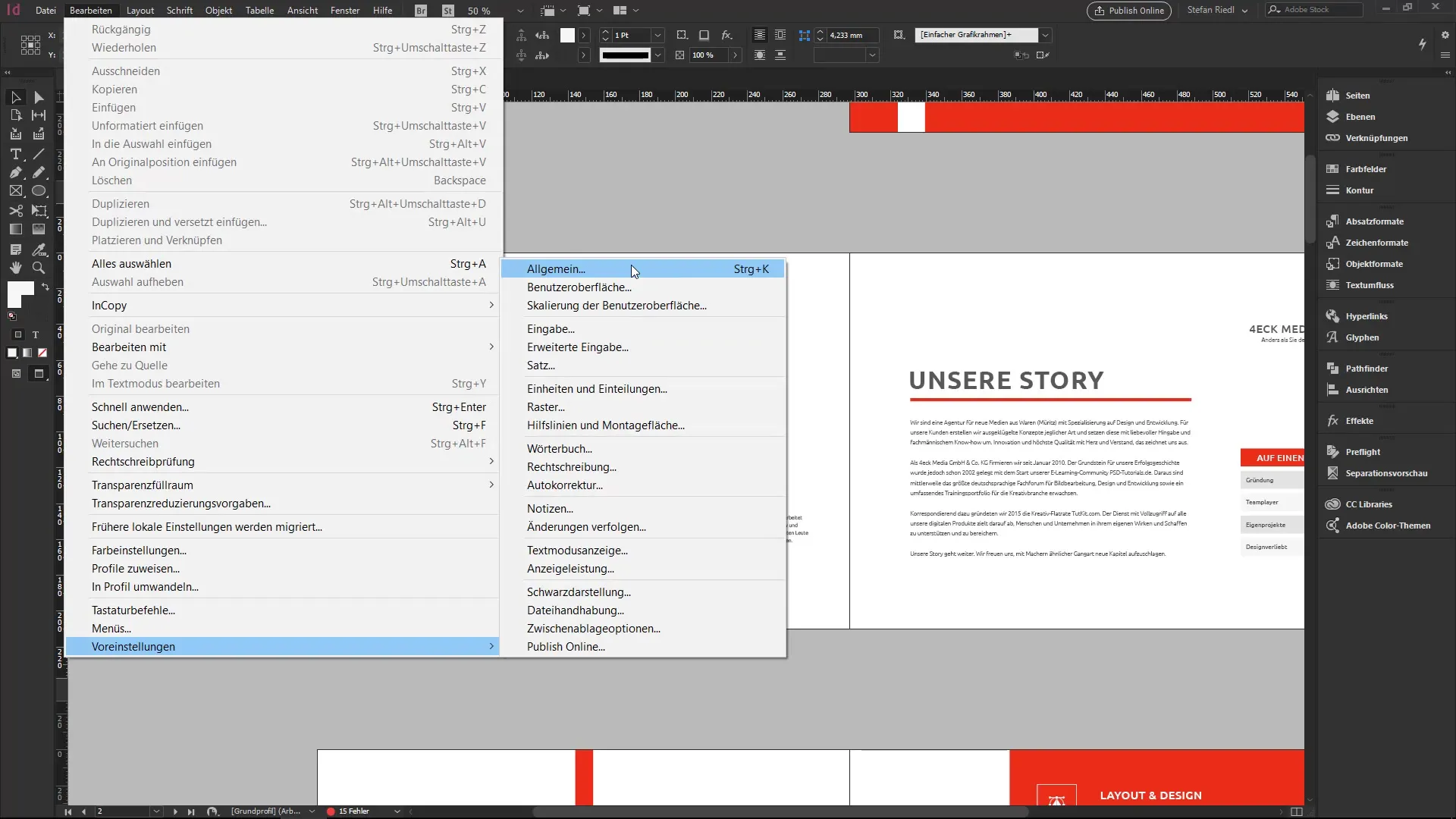
Norėdami pilnai išnaudoti nustatymų funkcionalumą, skirkite laiko peržiūrėti visas galimas parinktis. Nustatymų supratimas padės jums efektyviau naudoti InDesign. Atrandate daug naudingų komandų ir nustatymų, kurie gali žymiai pagerinti jūsų darbo eigą.
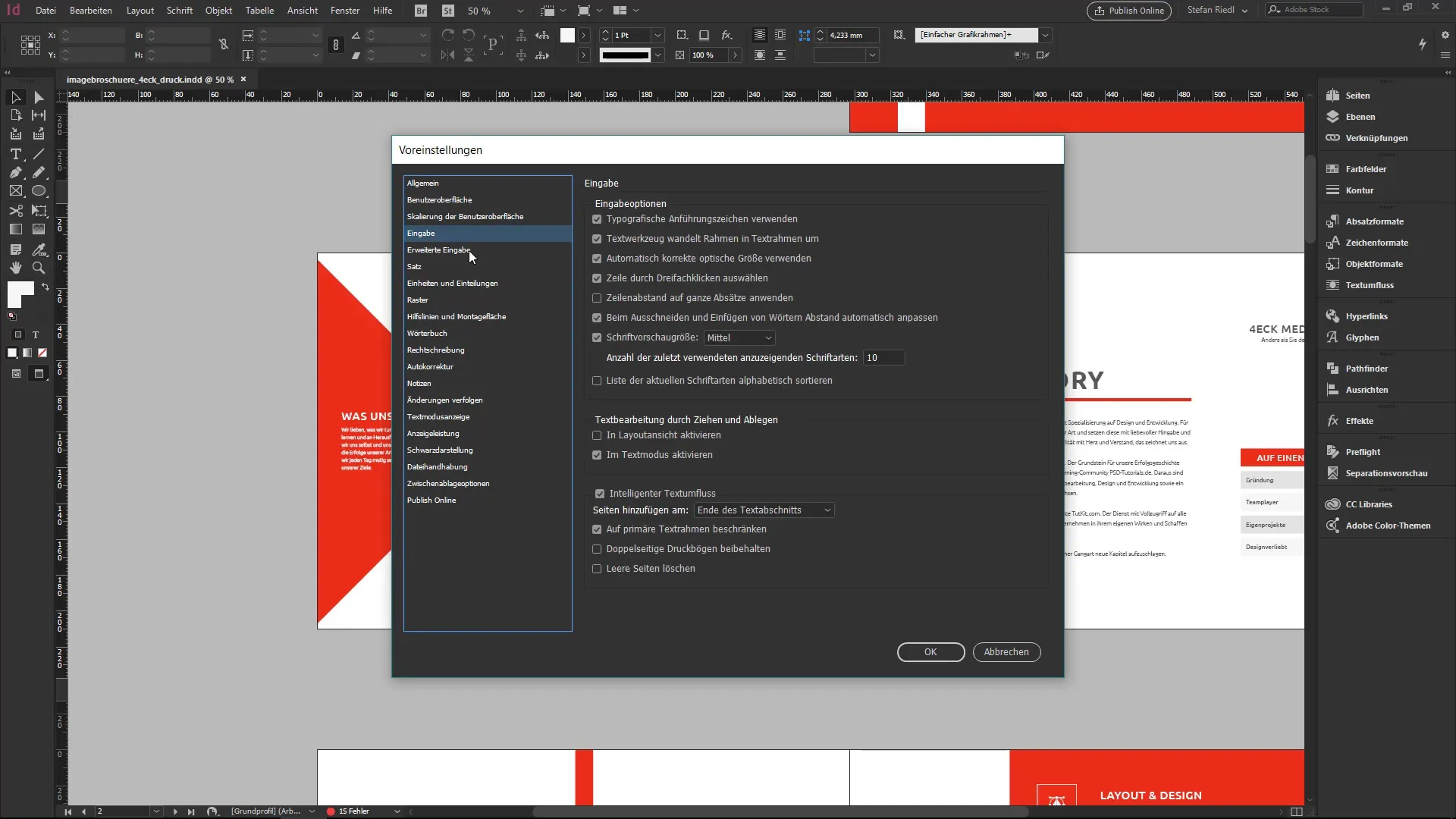
Šiek tiek smalsumo ir noro tyrinėti programinę įrangą yra raktas į tai, kad iš InDesign išspausdintumėte daugiau. Jei susipažinsite su meniu ir nustatymais bei pritaikysite juos savo poreikiams, pamatysite tvarų pagerėjimą, kaip dirbate su šiuo galingu įrankiu.
Santrauka – InDesign: Vartotojo sąsaja ir nustatymai apžvalgoje
Šiame vadove atradote pagrindinius InDesign vartotojo sąsajos aspektus, ypač pagrindinę navigaciją ir nustatymus. Šių elementų supratimas padės jums optimaliai naudoti InDesign ir optimizuoti savo darbo eigą.
Dažniausiai užduodami klausimai
Kaip galiu pritaikyti InDesign vartotojo sąsają?Galite pritaikyti meniu ir nustatymus skiltyje „Redaguoti“, kad matytumėte tik reikalingas komandas.
Kas yra spartieji klavišai ir kodėl jie svarbūs?Sparčiuosius klavišus sudaro klavišų deriniai, kurie padeda jums dirbti greičiau. Rekomenduojama išmokti dažniausiai pasitaikančius sparčiuosius klavišus.
Kaip galiu pakeisti nustatymus InDesign?Nustatymus rasite skyriuje „Redaguoti“ > „Nustatymai“. Ten galite pritaikyti daug pagrindinių nustatymų.
Ar nustatymų pakeitimai veikia kitus dokumentus?Jei dokumentas neatidarytas, nustatymai taikomi visiems naujiems dokumentams. Atidarytiems dokumentams taikomi individualūs nustatymai.
Ar galiu perkrauti savo meniu, jei įjungs per daug punktų?Taip, rekomenduojama matyti tik tas funkcijas, kurių tikrai reikia, kad išvengtumėte perkrovos.


